- 系统
- 教程
- 软件
- 安卓
时间:2020-11-23 来源:u小马 访问:次
使用Win10电脑过程中免不了要发送文件给朋友PDF文档,如果使用口令安全性对其增加限制,以禁止打开、编辑或者打印。那么Win10系统怎么加密PDF文档?估计不少小伙伴就不知道该怎么操作,别着急,这里小编告诉大家一下给Win10系统加密PDF文档的方法。
Win10专业版加密PDF文档的技巧一:
在迅读PDF大师中打开想要进行加密的PDF文件;
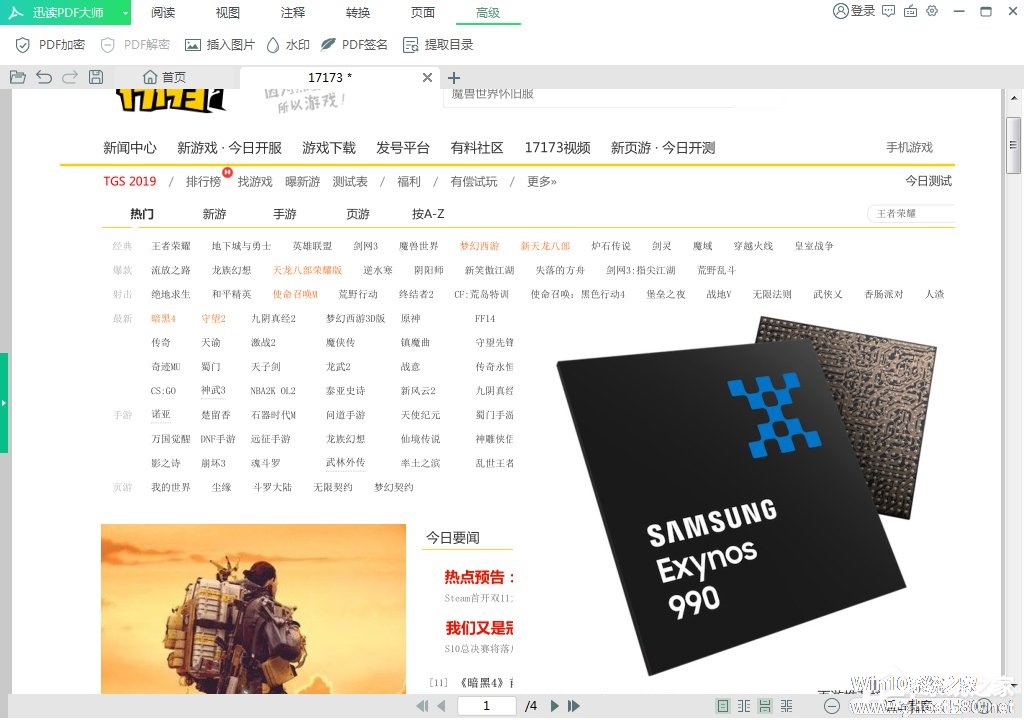
然后,依次选择“高级”、“PDF加密”;
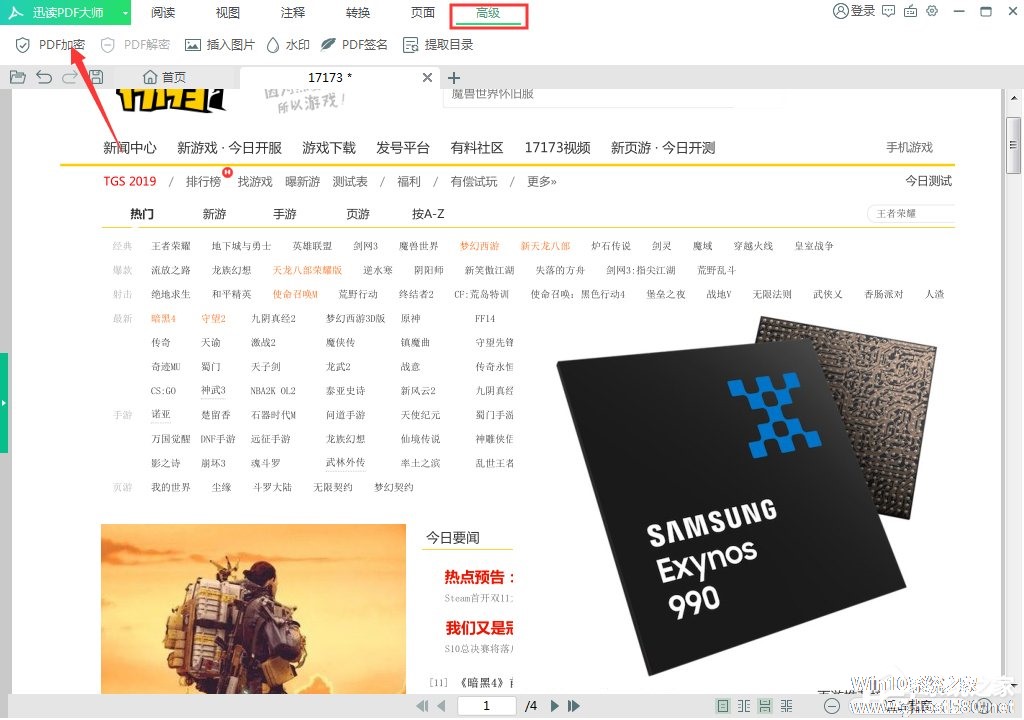
这时迅读PDF大师便会弹出“PDF文件加密”窗口;
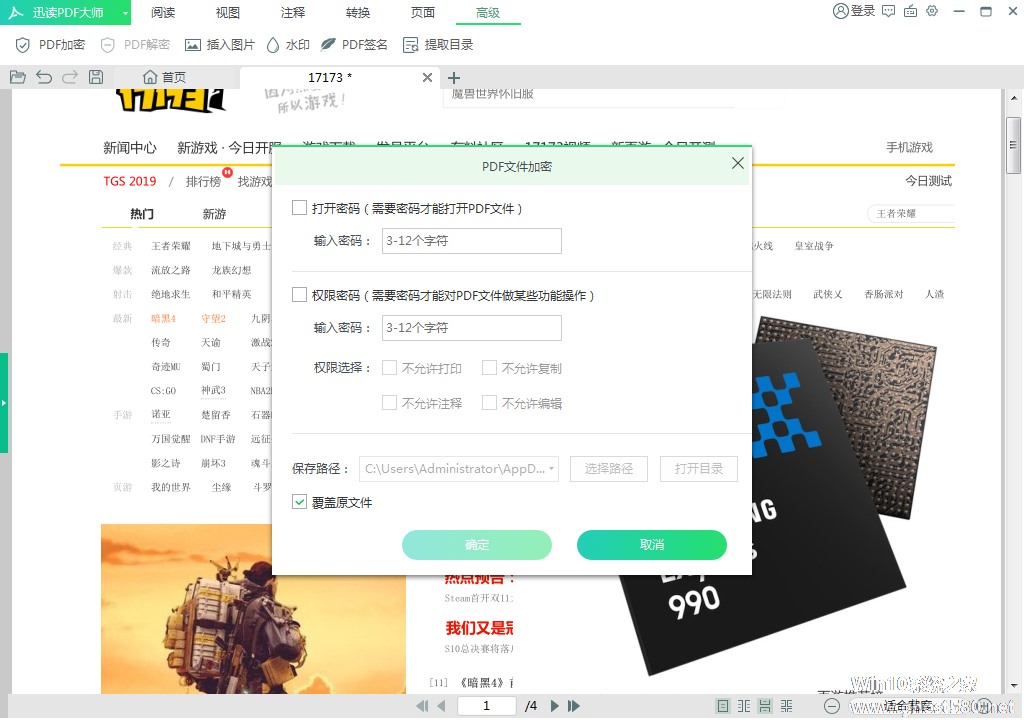
最后,只需要在PDF文件加密窗口设置“打开密码”即可!另外,还可以设置权限密码,并选择权限。
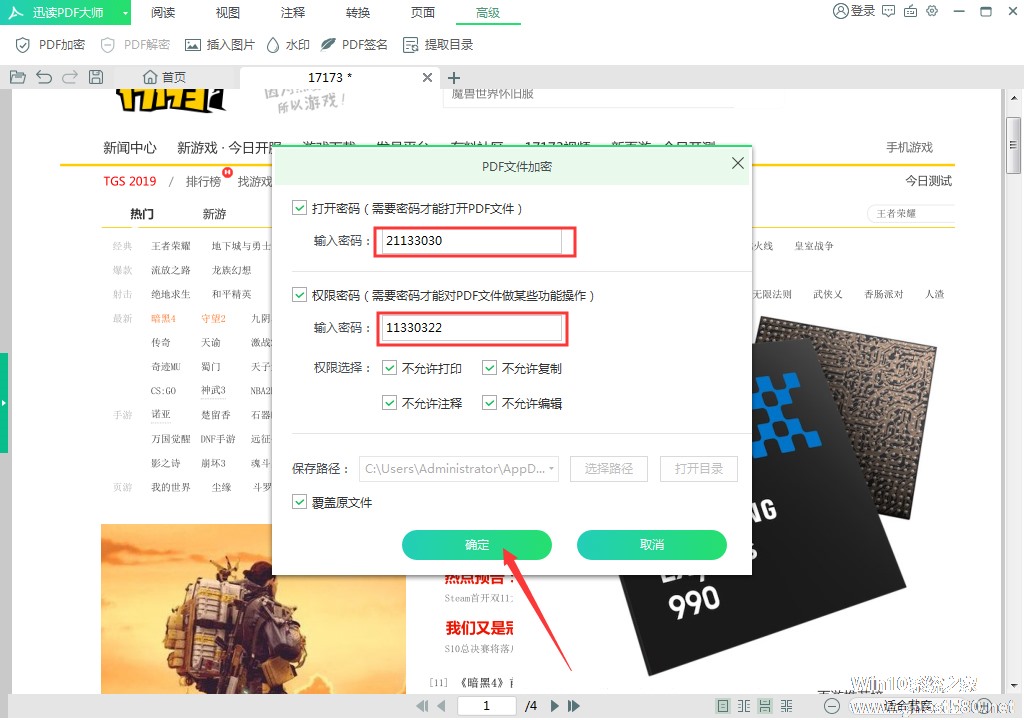
这样PDF文档加密完成。
Win10专业版加密PDF文档的技巧二:
首先在浏览器上搜索在线PDF转换器,打开页面
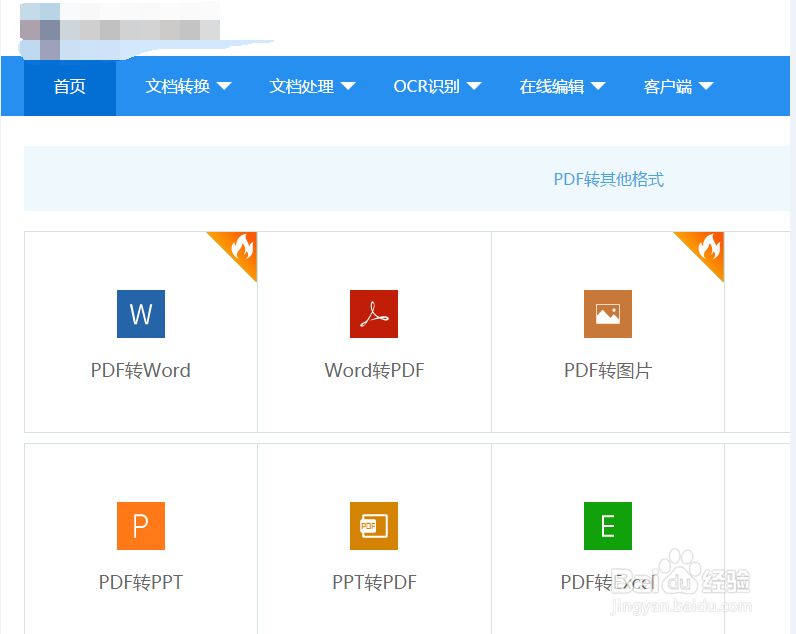
之后在“文档处理”下拉框下点击“PDF增加密码”
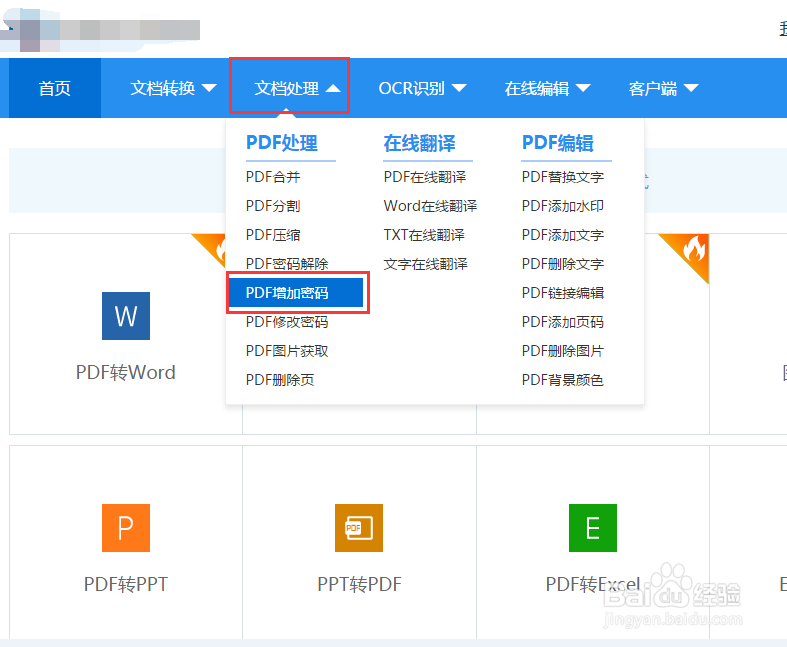
点击选择文件,将PDF文件添加进去,在下方输入PDF密码
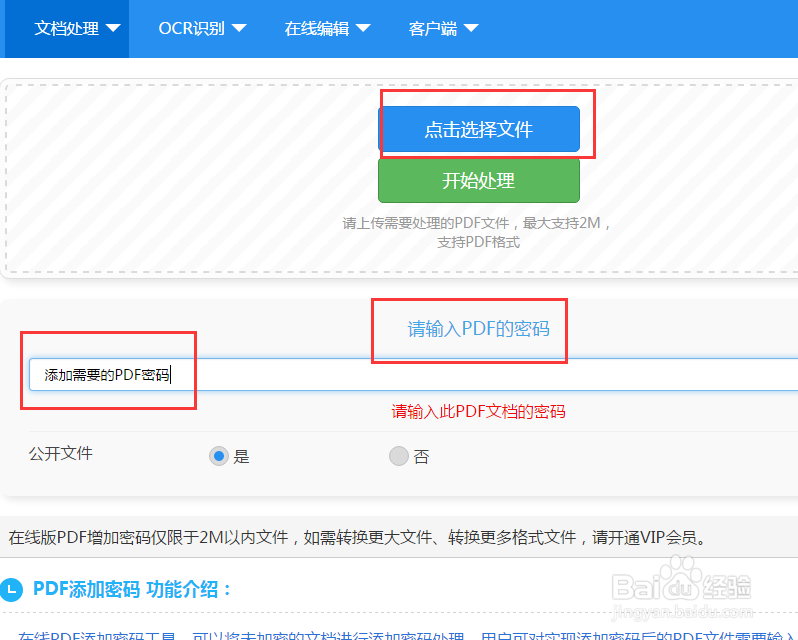
点击“开始处理”之后等待转换完成
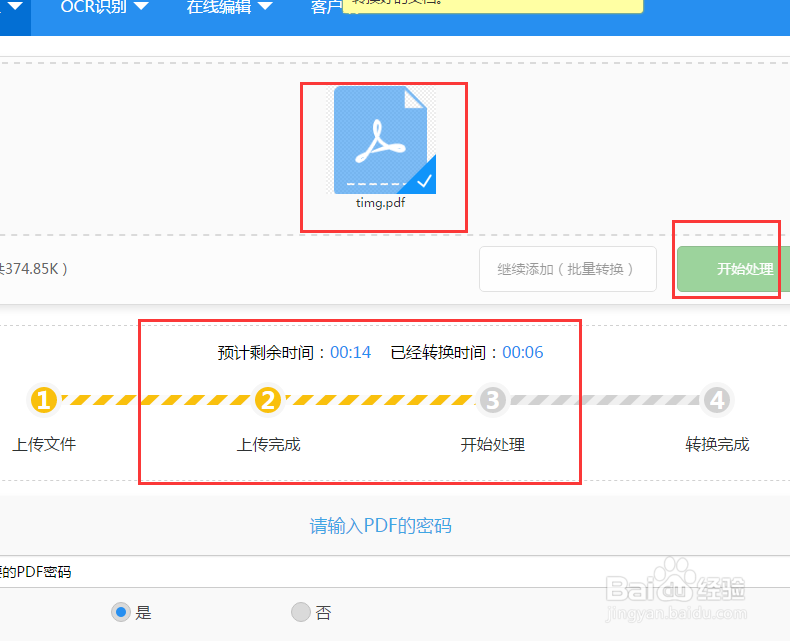
点击下载到桌面上,或者直接打开
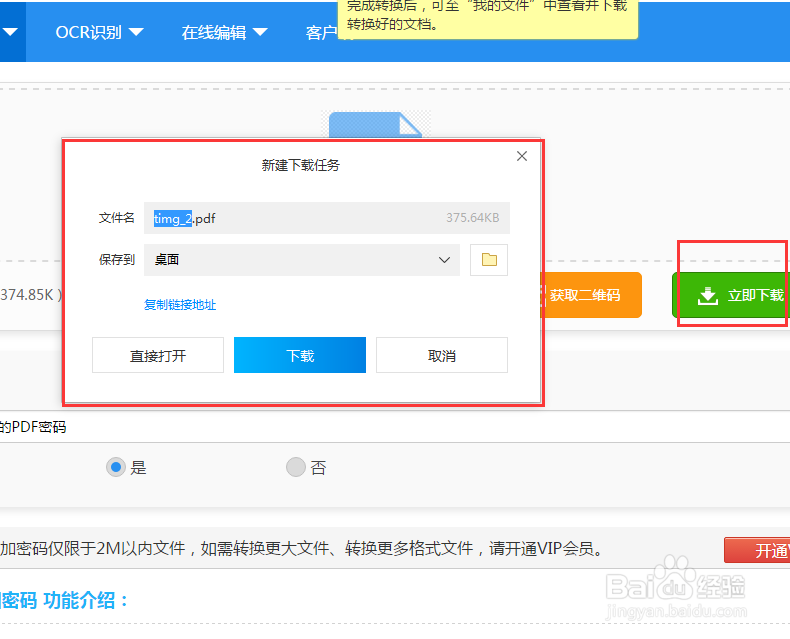
以上内容就是关于Win10专业版加密PDF文档的技巧,有遇到此类问题的网友可以参考一下以上的具体解决技巧,更多系统教程请继续关注Win10u小马。





